Как узнать свою электронную почту
В этой статье мы поговорим о том, как узнать адрес своей электронной почты. Поначалу, это может показаться смешно, но многие пользователи, особенно новички, часто сталкиваются с такой проблемой. Да и опытные юзеры частенько просто забывают адрес своего электронного ящика, если им не пользовались долгое время. Мы попытаемся описать наиболее распространенные и простые способы, как это сделать.
Если логин и пароль известны
Первый случай — юзеру известен логин и пароль для входа в свой аккаунт. Рассмотрим эту ситуацию на примере mail. Входим на главную страницу почтового сервиса и вводим в форму логин и пароль от почтового ящика.
После того, как авторизация будет пройдена, пользователь сможет увидеть электронный адрес почты в правом верхнем углу.
Теперь посмотрим на примере Яндекса. Здесь ситуация такая же самая: входим на главную страницу Яндекса, вводим логин и пароль, попадаем на почту и в правом верхнем углу можем увидеть его адрес.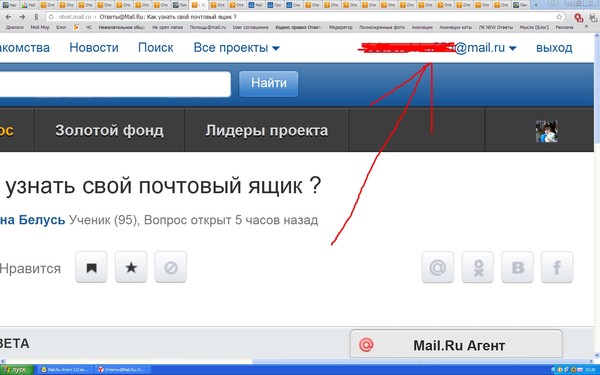
Еще вариант в случае, если доступ есть — просто войти в папку «Отправленные» и открыть любое письмо. Там можно будет увидеть заветную строку с адресом почты. Кроме того, можно обратиться в службу техподдержки, которая при наличии доступа поможет отыскать адрес.
Но это наиболее простая ситуация. Но что же делать, если пользователь забыл свои данные? Попробуем разобраться.
Другие способы
Узнаем адрес почты через браузер и соцсети
Теперь воспользуемся помощью браузера и рассмотрим еще два способа. Первый заключается в том, что на сегодняшний день, большинство браузеров автоматически сохраняет в кэше все, что вводит пользователь — логины, пароли, поисковые запросы и так далее. Поэтому начав ввод в адресную строку, можно увидеть, что ранее человек туда вводил. И высока вероятность того, что именно нужный почтовый адрес там и появится. Но недостатком этого способа будет то, что если ранее был очищен кэш браузера, то увидеть ничего уже не получится.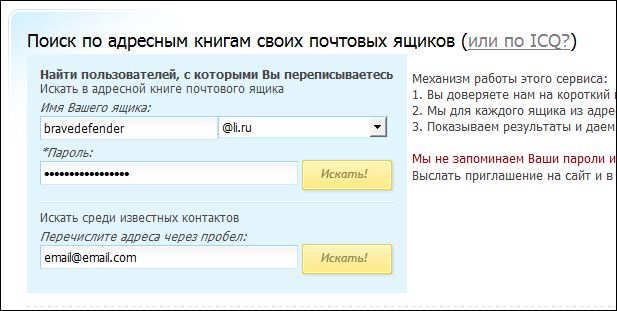
Еще один вариант актуален в случае, если необходимый ящик использовался для регистрации, скажем, ВКонтакте. В этом случае, можно войти в настройки своей страницы и увидеть хотя бы часть адреса, что даст хотя бы возможность его вспомнить.
При помощи поисковой системы
Еще один способ, но актуальный лишь для Mail.ru — просто вбить свои данные в поисковую строку, скажем в Google. Довольно высок шанс, что можно будет найти не только свои данные, но и адрес почтового ящика. Единственное условие в этом случае — это при регистрации почты ввод реальных данных — имени и фамилии, по которым будет осуществлен поиск.
С помощью мобильного приложения
Также, будет вариантом посмотреть адрес с приложения на мобильном телефоне. Дело в том, что если один раз ввести свою почту, то автоматически на устройстве выхода из почтового ящика не будет происходить, а значит, он всегда будет доступен. Проблема лишь в том, что многие пользователи просто не используют мобильные почтовые клиенты на телефонах или планшетах, или не заходят в свою почту с таких устройств.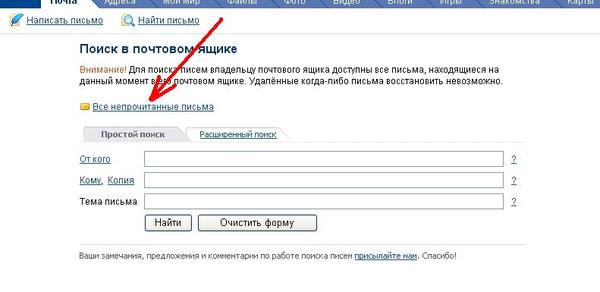
Как быть, если пользователь не помнит адреса почтового ящика?
Если юзер забыл свою почту, то наиболее простой способ просто попросить кого-то из друзей продиктовать ее. Но это актуально лишь в случае, если с этого адреса отправлялись письма. Можно также попросить помощи у коллег, если, например, это был ящик для работы.
Часто еще бывает так, что ряд сайтов представляют на выбор несколько доменов. Это будет актуально, если известен сам логин, но неизвестен домен. В таком случае, просто нужно перепробовать все доступные домены — какой-то позволит войти на почту.
Восстановление пароля на примере почты Гугла
И нельзя не упомянуть еще один способ восстановления доступа к ящику. Это восстановление логина или пароля. В случае с логином это работает лишь с ящиками, которые зарегистрированы в системе Google. И важно, что если пользователь не указал резервную почту или номер телефона, то восстановить аккаунт будет уже нельзя. Если же это было сделано, то начала необходимо войти на главную страницу Google.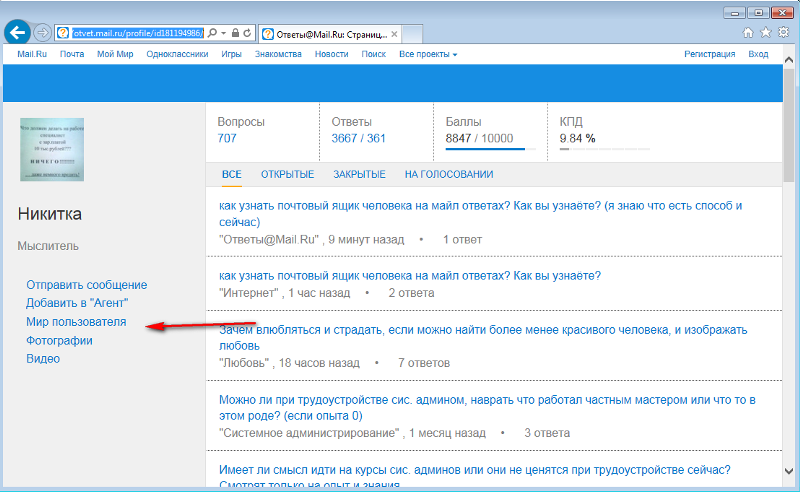
После этого, требуется нажать вкладку «Почта».
На новой странице, нужно нажать кнопку «Войти».
Так как адрес нам неизвестен, то требуется нажать на кнопку «Найти аккаунт». Вводим либо адрес резервного ящика, либо же номер телефона.
В новом окне вписываем имя и фамилию, которые были указаны при регистрации почты. Теперь вписываем появившуюся капчу и жмем клавишу «Отправить».
Если было выбрано восстановление при помощи резервной почты, то юзер увидит имя пользователя, связанного с указанным адресом. Если же был выбран способ при помощи телефона, то на указанный номер придет СМС с кодом, который нужно будет ввести в специально окне. А после этого, будет виден список имен пользователей, которые связаны с этим номером.
Как видите, вариантов того, как узнать свою почту достаточно много. Но здесь все зависит от того, что знает пользователь о нем, а также, насколько правдивые данные при регистрации были указаны.
Как узнать и восстановить забытый адрес электронной почты Gmail и Яндекса по номеру телефона или по фамилии и имени
В мире современных технологий несколько изменились ценности и возможности.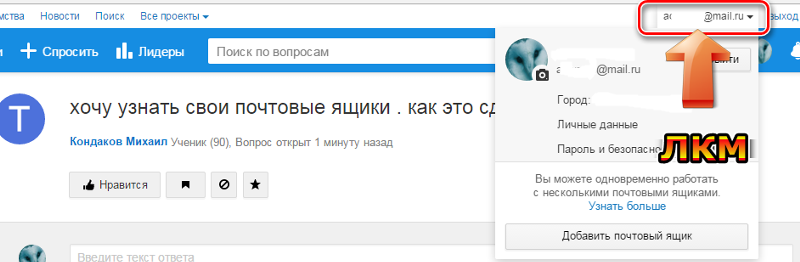 Поэтому каждый уважающий себя гражданин из нового поколения обязательно должен владеть информацией о том, как узнать адрес электронной почты.
Поэтому каждый уважающий себя гражданин из нового поколения обязательно должен владеть информацией о том, как узнать адрес электронной почты.
Наверняка каждый сталкивался с такой проблемой, что срочно нужно заполнить какую-то анкету или же зарегистрироваться на сайте, и вдруг при заполнении поля «укажите свой почтовый адрес», человек впадает в ступор. Неудивительно, ведь регистрируясь в контакте, в одноклассниках и в других социальных сетях, вы указывали свою почту. Вероятнее всего, именно для цели открытия возможности общаться с друзьями и товарищами онлайн, почтовый адрес и был создан. Но это было настолько давно, что не грех и потерять из памяти пароль и сам адрес почты.
Вернуться к оглавлению
Стоит ли бить тревогу
Только без паники! На самом деле, есть ряд возможностей, при которых восстановление почтового адреса становиться легким и быстрым. Все разработчики утилит, на которых можно открыть мейл, прекрасно понимают, что порой возникает необходимость восстанавливать потерянный в памяти адрес электронной почты.
Поэтому, если забыт адрес электронной почты, что делать, подскажут администраторы ресурсов, предлагающих эти самые ящики создать.
Сразу же связаться с администратором – это самый элементарный метод восстановления в памяти ru, gmail и других профилей почты. Зная секретное слово, которое указывалось при регистрации в почте, вообще не возникнет проблем. Если же этот пароль также забыт, то времени потребуется больше. Но все равно, бить тревогу не стоит, возможно, восстановление при любых комбинациях, всплывающих в памяти.
Смотрите в видео: как узнать адрес электронной почты.
Тем не менее, если есть отрезок времени, и вы готовы его потратить на то, чтобы попробовать найти пароль и майл, которые, может быть, где-то записаны, то постарайтесь найти. В любом случае, переживать не стоит, всегда есть методы, как восстановить свою почту, если крайне необходима именно действующая.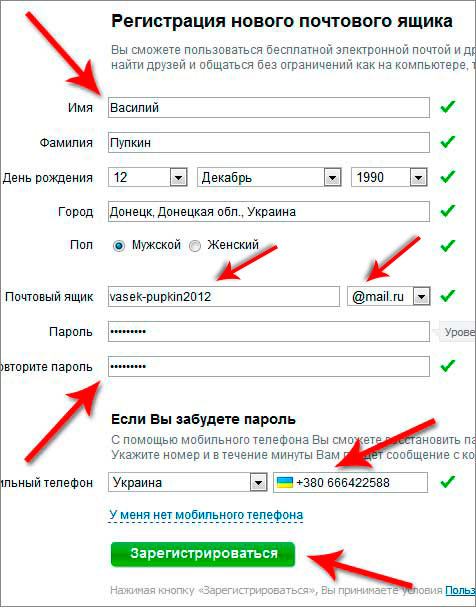
Вернуться к оглавлению
Какими методами можно узнать адрес почты
Когда человек знает, что делать, если забыл адрес электронной почты, он всегда сможет вернуться в нужное русло и осуществить необходимые манипуляции с действующим ящиком.
Вариантов, как гипотетически узнать адрес электронной почты, достаточно много, таковыми являются следующие способы:
- Зайти в яндекс или же в гугл и набрать в поисковой строке проверяемый профиль электронной почты. Если у вас мейл был яндекс.ru, то набираете «яндекс почта», если gmail.ru, то набираете его. Заходя в профиль почты, как правило, наименование имени сохраняется в строке. Конечно же, в таком случае не подойдет чужой компьютер, потому что нужно заходить именно с того электронного оборудования, в котором вы пользовались ящиком и где указывался адрес почты.
- Как вариант, можно посмотреть адрес, который забыт, в контакте или в скайпе. Как правило, при регистрации указывается действующее имя почтового ящика.
 Такой метод, возможно, поможет понять, как узнать адрес электронной почты.
Такой метод, возможно, поможет понять, как узнать адрес электронной почты. - Сделать попытку найти электронный адрес можно в самом профиле почты. Это возможно, если пароль в систему сохранен и при вводе в поисковике сразу же открывается ваша страница. Увидеть название своего мейла можно в контакте, в графе отправленных писем. А также, чтобы упростить поиск, можно определить свой адрес, отправив письмо себе же. В таком случае будет сразу понятно, как узнать адрес своей электронной почты, ведь его будет видно в графе «получено».
- Как вариант, можно попробовать, как восстановить, так и открыть новый ящик в выбранном сервисе. Но этот вариант не пойдет, если забыл адрес электронной почты, под которой зарегистрированы различные профили, например, в контакте, одноклассники, фэйсбук.
- Отличной идеей того, как восстановить и проверить действенность почты, является спросить адрес у близких и родных. Как правило, кто-то в окружении знает ваш адрес. Вспомните, возможно, вы в определенный момент просили кого-то переслать вам фотографии на мейл яндекс.
 ru или gmail.ru, или других почтовых сервисов. Может у этих людей сохранилось имя вашего мейла в почте или в блокноте.
ru или gmail.ru, или других почтовых сервисов. Может у этих людей сохранилось имя вашего мейла в почте или в блокноте.
Эти методы помогут понять, как узнать свой адрес и как восстановить утерянные в голове данные. Если ни один из этих способов поиска собственной электронной почты как-то не помог, то есть иные варианты, более сложные, но настолько же эффективные.
Вернуться к оглавлению
Альтернативные методы восстановления почтового ящика
Не печальтесь, всегда будут существовать средства, с помощью которых возможно восстановить адрес, который не хочется навсегда забывать. Таковыми являются:
- Определение и уточнение у администрации почтового сервиса своего имени ящика по номеру мобильного телефона;
- А также, можно дать администратору резервный адрес электронной почты и попросить найти ваши данные о ящике по фамилии и выслать их на мейл;
- У администратора можно попробовать восстановить сервис доступа к переписке, назвав слово пароль и свой телефон.
 В таком случае, адрес электронной почты могут озвучить как сразу, так и выслать вам на запасной ящик.
В таком случае, адрес электронной почты могут озвучить как сразу, так и выслать вам на запасной ящик.
Как видите, на вопрос «существует ли способ восстановления имени почты» ответ однозначный: «Да, можно». Владея информацией о том, как узнать свой почтовый адрес, вы больше не столкнетесь с проблемами в важных жизненных ситуациях.
Вернуться к оглавлению
Рекомендации для того, чтобы не забывать пароль
Для того чтобы адресу не было возможности быть утерянным, следует придерживаться некоторых правил:
- Заведите блокнот и записывайте в него все важные данные, которые могут понадобиться для входа в почту и для того чтобы посещать различные ресурсы с регистрацией. Стоит думать не только о себе, запишите также адреса и пароли родственников, если они вам доверяют данную информацию. Укажите, где, чей регистрационный блок. Тогда никто из ваших близких людей никогда не столкнется с проблемами при пользовании различными софтами;
- Возьмите за привычку осуществлять копирование всех данных в Word, сохраняя файл на выбранном для этой цели диске;
- В телефонной книжке в контакте также можно зафиксировать данные, записав их шифрами, которые будут понятны только вам;
- Во всех утилитах старайтесь использовать один и тот же ник.
 Это поможет всегда знать свое имя во всех ресурсах. Конечно, это правило нужно исключить в вариантах с программами, связанными с денежными средствами. В таких софтах лучше придумать иные логины и пароли.
Это поможет всегда знать свое имя во всех ресурсах. Конечно, это правило нужно исключить в вариантах с программами, связанными с денежными средствами. В таких софтах лучше придумать иные логины и пароли.
Придерживаясь этих простых правил, вы никогда не столкнетесь со сложностями и всегда сможете получить важное письмо или оставить свой мейл нужным людям. Современный мир немыслим без социальных сетей и, конечно же, электронной почты, поэтому стоит уделить достаточно внимания тому, чтобы все данные были либо в памяти, либо на листе бумаги. А также тому, чтобы вы всегда знали методы восстановления, если информация утеряна.
Это видео может быть вам интересным: создание электронной почты на Google.
Как узнать адрес своей электронной почты: полезные советы
Когда редко пользуешься электронной почтой, адрес теряется, особенно когда имеешь несколько аккаунтов.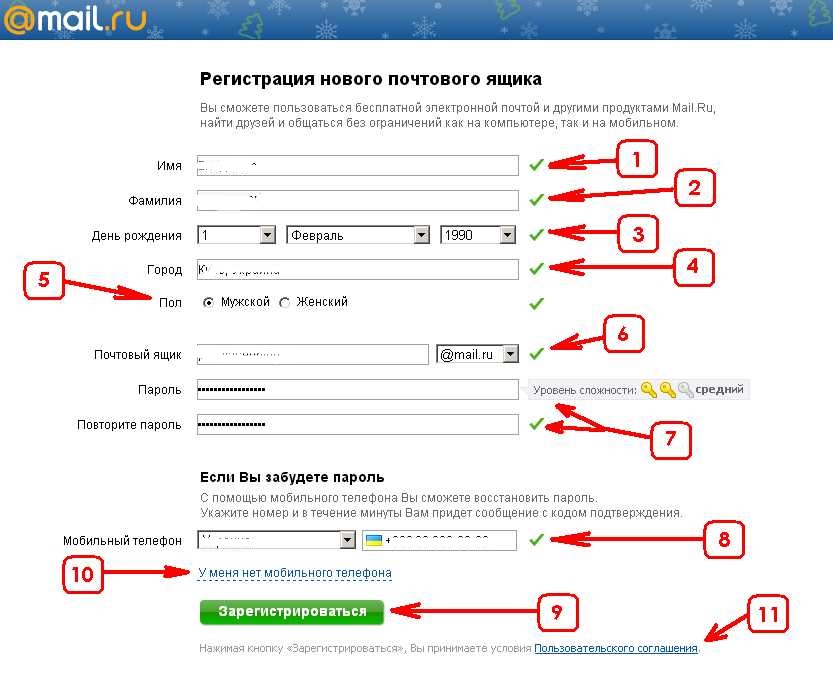 И если потребовалось зайти в старый почтовый ящик, понадобится вспомнить его, узнать e-mail при помощи друзей, службы поддержки. Как узнать адрес электронной почты, если забыл? Есть несколько способов, зависящих от вида почтовой службы, помните ли вы свой логин, привязан ли ваш аккаунт к телефону. Читайте ниже, как в разных случаях действовать, выберите для себя подходящий способ того, как узнать свой электронный адрес. Для тех, кто его забыл, мы составили подробную инструкцию.
И если потребовалось зайти в старый почтовый ящик, понадобится вспомнить его, узнать e-mail при помощи друзей, службы поддержки. Как узнать адрес электронной почты, если забыл? Есть несколько способов, зависящих от вида почтовой службы, помните ли вы свой логин, привязан ли ваш аккаунт к телефону. Читайте ниже, как в разных случаях действовать, выберите для себя подходящий способ того, как узнать свой электронный адрес. Для тех, кто его забыл, мы составили подробную инструкцию.
Как вернуть себе доступ к электронке — мы расскажем ниже
Инструкция по восстановлению e-mail
- Самый простой способ — спросить у друзей, знакомых, которым вы писали с потерянного аккаунта. Они скопируют данные отправителя с письма, полученного от вас.
- Если сохранён автоматический вход, но хозяин забыл именно сам адрес, можно зайти в «Отправленные» письма и там самому посмотреть информацию об отправителе.
- Если помните свой логин от e-mail, под которым регистрировались, то вам достаточно добавить к нему @, а затем — домен почтового сервиса, например, mail.
 ru. Записываете всё без пробелов, слитно. На некоторых сервисах предлагают несколько доменов, просто проверьте каждый из них, если не помните, какой был выбран вами при регистрации. Опять же при условии, что можете зайти в аккаунт, попробуйте отправить письмо себе же для проверки. Как узнать свой электронный адрес, если забыл домен, читайте ниже.
ru. Записываете всё без пробелов, слитно. На некоторых сервисах предлагают несколько доменов, просто проверьте каждый из них, если не помните, какой был выбран вами при регистрации. Опять же при условии, что можете зайти в аккаунт, попробуйте отправить письмо себе же для проверки. Как узнать свой электронный адрес, если забыл домен, читайте ниже. - Если ящик был привязан к телефону либо к другому ящику, можно воспользоваться функциями напоминания, имеющимися у сервиса. К сожалению, на mail.ru такая подсказка не предусмотрена. В Яндексе тоже нет отдельного напоминания, правда, в окне Восстановления доступа появляется подсказка, если раньше входили с этого же носителя (компьютера). Зато, например, в Google это производится довольно быстро и без лишних сложностей:
- вы заходите на стартовую страницу mail.google.com;
- кликаете на ссылку «Нужна помощь»;
- далее выбираете «Я не помню имя пользователя»;
- восстанавливаете имя посредством привязанного телефона либо другой почты, заполняете информацию о себе.
 Если указываете мобильное оповещение, вам предлагают выбрать SMS или звонок;
Если указываете мобильное оповещение, вам предлагают выбрать SMS или звонок;
Укажите связанный с аккаунтом номер телефона для получения адреса почты
- поступивший проверочный код вводите в специальное поле; Google после проверки покажет вам ваш адрес, прикреплённый к названному телефонному номеру либо ящику.
- Можно обратиться в службу техподдержки, возможно, они смогут оказать вам помощь по восстановлению почты. Например, могут помочь при смене номера телефона, привязанного к ящику. Вам потребуется указать некоторые сведения для подтверждения того, что именно вы являетесь владельцем этой почты. Например, на Яндексе это может быть ваш счёт в сервисе Яндекс.Деньги, для юридических лиц — адрес сайта компании, номер счётчика Метрики.
- Если вы забыли электронный адрес почты компании, зайдите на официальный сайт, где в разделе «Контакты» вы наверняка его найдёте. Иногда контактный адрес располагают внизу каждой страницы.
youtube.com/embed/V5iIpnMkvpE?feature=oembed» frameborder=»0″ allowfullscreen=»»/>
Способов узнать свой электронный e-mail много. Если вам не удалось его восстановить, просто заведите новый, сообщите друзьям, коллегам о произведённом изменении почты. Рекомендуется записывать данные, чтобы они не потерялись, на бумажном носителе, в облаке, в мобильных заметках. При утрате следуйте нашей инструкции, выберите удобный способ восстановления сведений.
Не помню адрес — Help Mail.ru. Почта
Популярные запросы
- Как удалить аккаунт
- Как связаться со службой поддержки mail.ru/mail/account/login/trouble/forget_pass&suggest_c=45c8e0f2d760″>Не помню пароль
- Пришло письмо от Mail.ru. Это правда вы?
- Почему я не могу перейти в старый интерфейс
- Не приходят письма
- Как изменить пароль mail.ru/mail/questions/restore&suggest_c=4568c1cad0f7″>Как восстановить удалённый аккаунт
- Не могу убрать рекламу
IMAP, SMTP и POP3 Mail.ru — Help Mail.ru. Почта
Популярные запросы
- Как удалить аккаунт
- Как связаться со службой поддержки mail.ru/mail/account/login/trouble/forget_pass&suggest_c=45c8e0f2d760″>Не помню пароль
- Пришло письмо от Mail.ru. Это правда вы?
- Почему я не могу перейти в старый интерфейс
- Не приходят письма
- Как изменить пароль mail.ru/mail/questions/restore&suggest_c=4568c1cad0f7″>Как восстановить удалённый аккаунт
- Не могу убрать рекламу
Как посмотреть список всех почтовых ящиков домена в Яндекс почте для домена
Яндекс Почта для домена позволяет зарегистрировать до 1000 почтовых ящиков для одного домена, которые вы можете использовать самостоятельно или предоставить другим пользователям. Управлять доменом можно через веб-интерфейс или с помощью API. В этой статье рассмотрим, как посмотреть список всех почтовых ящиков домена в Яндекс почте для домена. Это важно, чтобы понимать, какие ящики уже созданы для данного домена и что с ними происходит.
Вкладка «Мои домены» и ссылка на список ящиков этого домена
Для того, чтобы понимать, сколько уже почтовых ящиков для домена создано, можно на вкладке «Мои домены» справа напротив доменного имени посмотреть цифру, показывающую сколько же ящиков уже привязано к данному домену в Яндекс Почте для домена.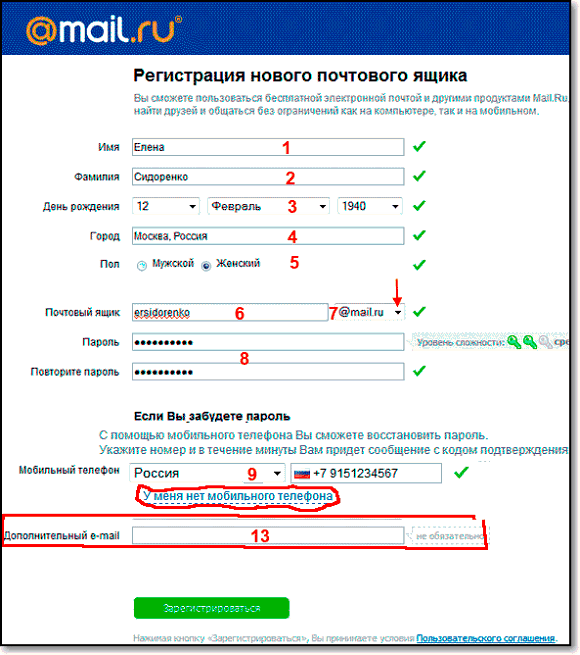 Эта же запись о количестве ящиков служит ссылкой на страницу с почтовыми ящиками этого домена. Для того, чтобы перейти к этому списку, нужно кликнуть по ней один раз левой кнопкой мышки:
Эта же запись о количестве ящиков служит ссылкой на страницу с почтовыми ящиками этого домена. Для того, чтобы перейти к этому списку, нужно кликнуть по ней один раз левой кнопкой мышки:
Список почтовых ящиков домена в Яндекс Почте для домена
После перехода по ссылке, описанной выше откроется страница домена, на которой будет управление данным почтовым доменом, а в самом низу этой страницы будет находиться Список почтовых ящиков, созданных для данного домена:
Как видно на картинке выше, над списком почтовых ящиков располагается поисковое поле, что очень удобно, если почтовых ящиков, привязанных к данному домену больше десяти.
Резюме
Таким образом всегда можно довольно просто проконтролировать количество почтовых ящиков, привязанных к домену, а также посмотреть список этих ящиков и/или выбрать нужный почтовый ящик или убедиться в его отсутствии перед тем как его создавать.
Заберите ссылку на статью к себе, чтобы потом легко её найти 😉
Выберите, то, чем пользуетесь чаще всего:
Спасибо за внимание, оставайтесь на связи! Ниже ссылка на форум и обсуждение ; )
Очистка запросов на перемещение почтового ящика
По прошествии некоторого времени поработав Exchange 2010, вы, вероятно, переместили несколько почтовых ящиков и накопили несколько выполненных запросов на перемещение почтовых ящиков.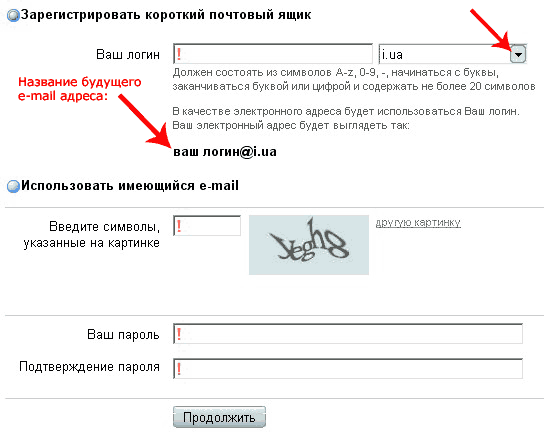
Когда начинается перемещение почтового ящика, служба репликации почтовых ящиков (MRS) маркирует объект пользователя для почтового ящика шестью атрибутами, которые она использует, чтобы указать, что почтовый ящик перемещается, и о ходе перемещения. Чтобы уменьшить взаимодействие с Active Directory, только один из этих атрибутов (статус) обновляется во время перемещения.Статистика перемещения, такая как количество перемещенных элементов, перемещенных байтов и т. Д., Сохраняется в кодированном XML-запросе на перемещение, который MRS обновляет в системном почтовом ящике целевой базы данных. Данные, использованные для построения отчета о перемещении, также хранятся в том же месте.
После завершения перемещения MRS копирует отчет о перемещении из системного почтового ящика в скрытую папку в почтовом ящике пользователя. Вы можете предположить, что атрибуты также удаляются (или очищаются) в Active Directory, но этого не происходит.Я считаю, что логика здесь заключается в том, что администратор должен решить, когда запрос на перемещение больше не требуется, и в этот момент они могут явно продолжить и удалить запрос.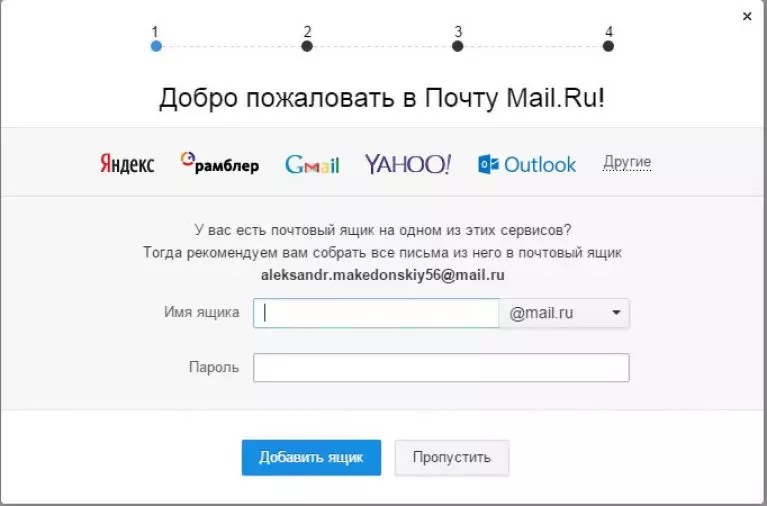 Логика верна, но с учетом того факта, что большинство администраторов не понимают, что запросы на перемещение накапливаются и не удаляются, конечным результатом является накопление запросов на перемещение, точно так же, как образование кальция в чайнике в зоне с жесткой водой. .
Логика верна, но с учетом того факта, что большинство администраторов не понимают, что запросы на перемещение накапливаются и не удаляются, конечным результатом является накопление запросов на перемещение, точно так же, как образование кальция в чайнике в зоне с жесткой водой. .
Первый раз, когда администратор может понять, что запросы на перемещение сохраняются и не удаляются, это когда он пытается переместить почтовый ящик, который ранее был перемещен службой MRS.На этом этапе им сообщат, что для почтового ящика уже существует запрос на перемещение, и им нужно будет удалить запрос на перемещение, прежде чем они смогут продолжить. Консоль управления Exchange (EMC) пытается привлечь внимание администраторов к тому факту, что почтовый ящик имеет зарегистрированный запрос на перемещение, отображая другой значок для почтового ящика, но, как вы можете видеть ниже, слишком легко упустить эту тонкость.
Найдите разницу в значках
Конечно, EMC предоставляет отдельный раздел, позволяющий администраторам работать с запросами на перемещение, поэтому вы можете переключиться туда, чтобы узнать, какие запросы на перемещение почтовых ящиков известны Exchange.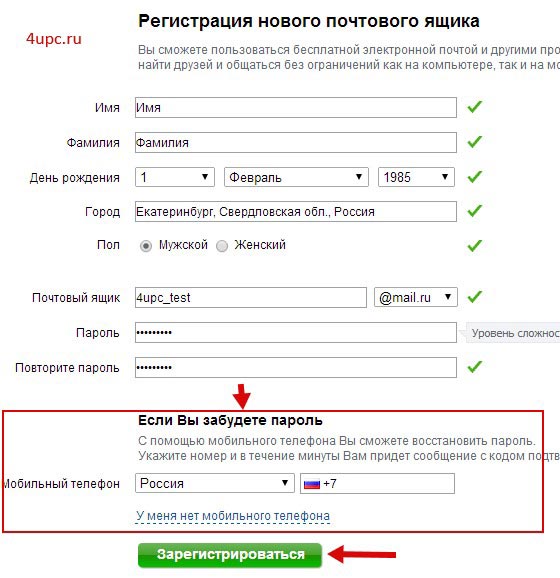 Как показано ниже, легко выбрать все запросы на перемещение и затем щелкнуть «Очистить запрос на перемещение» на панели действий. EMC удалит атрибуты AD из выбранных объектов почтового ящика, и вы сможете создавать для них новые запросы на перемещение.
Как показано ниже, легко выбрать все запросы на перемещение и затем щелкнуть «Очистить запрос на перемещение» на панели действий. EMC удалит атрибуты AD из выбранных объектов почтового ящика, и вы сможете создавать для них новые запросы на перемещение.
Подготовка к очистке запросов на перемещение почтового ящика
Конечно, с EMC этого делать не нужно, поскольку Exchange 2010 предоставляет полный набор командлетов для работы с запросами на перемещение почтовых ящиков. Командлет Get-MoveRequest показывает набор известных запросов на перемещение, и мы можем отфильтровать команду, чтобы EMS сообщала только о наборе с завершенным статусом.
Get-MoveRequest -MoveStatus завершено
Другие значения статуса, которые вы можете найти, включают следующее:
- CompletedWithWarning : Хотя почтовый ящик был перемещен успешно, во время перемещения произошло что-то, что администратор должен проверить, просмотрев отчет о перемещении.

- CompletionInProgress : Exchange завершает перемещение, сбрасывая Active Directory, чтобы отразить новое расположение почтового ящика.
- Не удалось : Упс… плохой знак. Пора проверить отчет о перемещении, чтобы узнать, что остановило перемещение почтового ящика. Надеюсь, это что-то простое, например, квота почтового ящика для целевой базы данных слишком мала для того, чтобы вместить почтовый ящик, который вы хотите переместить. Другая распространенная проблема — это когда в исходном почтовом ящике обнаруживаются «плохие элементы». Это элементы, которые Exchange по какой-то причине считает поврежденными или неполными (часто это плохое свойство MAPI). Вы можете заставить MRS продолжать обработку и игнорировать плохие элементы, установив разумное значение (больше нуля и меньше 10) для параметра BadItemLimit при создании запроса на перемещение.MRS может возобновить неудачные движения на последней контрольной точке. Обратите внимание, что если вы укажете предел недопустимых элементов выше 50, вам необходимо указать параметр AcceptLargeDataLoss при создании запроса на перемещение с помощью командлета New-MoveRequest .
 Это связано с тем, что MRS не записывает поврежденные элементы в новый почтовый ящик, и поэтому все поврежденные элементы удаляются. Возможно, вы просто захотите узнать, что содержалось в этих упавших предметах! С другой стороны, это могут быть старые элементы календаря, которые не волнуют пользователя.С другой стороны, это могут быть пункты, относящиеся к последнему корпоративному стратегическому плану…
Это связано с тем, что MRS не записывает поврежденные элементы в новый почтовый ящик, и поэтому все поврежденные элементы удаляются. Возможно, вы просто захотите узнать, что содержалось в этих упавших предметах! С другой стороны, это могут быть старые элементы календаря, которые не волнуют пользователя.С другой стороны, это могут быть пункты, относящиеся к последнему корпоративному стратегическому плану… - AutoSuspended : MRS переместила большую часть почтового ящика в целевую базу данных и теперь приостановлена, ожидая, пока администратор выпустит запрос на перемещение и позволит MRS выполнить окончательную синхронизацию, чтобы полностью обновить новый почтовый ящик, а затем переключиться почтовый ящик в Active Directory. Фактически, запрос на перемещение приостанавливается до того, как он перейдет в фазу «CompletionInProgress».Вы можете возобновить обработку с помощью командлета Resume-MoveRequest . Вы можете указать MRS на автоматическую приостановку перемещения почтового ящика, передав параметр SuspendWhenReadyToComplete в командлет New-MoveRequest .

- В очереди : запрос на перемещение помещен в очередь и ожидает экземпляра MRS на своем домашнем сайте, чтобы «забрать» запрос и взять на себя ответственность за его обработку.
- InProgress : MRS занята перемещением содержимого из исходной базы данных в целевую базу данных для создания нового почтового ящика.В этом состоянии MRS большую часть времени обрабатывает перемещение почтового ящика.
- Приостановлено : запрос на перемещение был приостановлен по какой-то причине с помощью командлета Suspend-MoveRequest и ожидает, пока администратор освободит его. Запрос на перемещение можно приостановить только до того, как он достигнет финальной фазы завершения, поскольку после того, как Exchange начнет обновлять Active Directory, уже слишком поздно возвращаться.
После того как мы получили набор запросов на перемещение почтовых ящиков, мы можем очистить их с помощью командлета Remove-MoveRequest .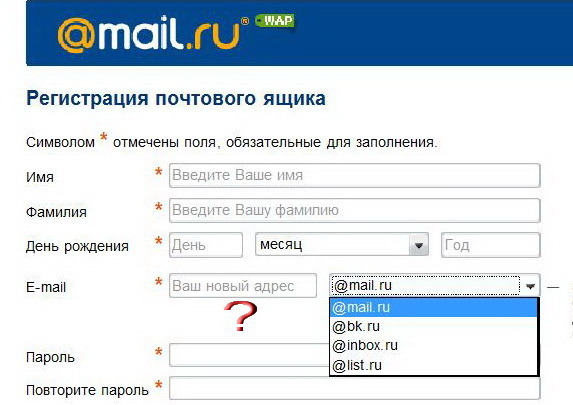 Для максимальной эффективности (и если вы уверены, что не удалите ни один запрос, который хотите сохранить), мы можем передать объекты, найденные с помощью Get-MoveRequest , в Remove-MoveRequest следующим образом:
Для максимальной эффективности (и если вы уверены, что не удалите ни один запрос, который хотите сохранить), мы можем передать объекты, найденные с помощью Get-MoveRequest , в Remove-MoveRequest следующим образом:
Get-MoveRequest -MoveStatus Completed | Удалить-MoveRequest
Это королевская боль выполнять такую работу, которую Exchange действительно может выполнять автоматически. Я полностью понимаю, что некоторые администраторы могут захотеть сохранить некоторые запросы на перемещение почтовых ящиков в течение длительного периода, но должна быть возможность иметь параметр для командлета New-MoveRequest , позволяющий администраторам указывать время истечения срока для успешного запроса на перемещение.Еще лучше, возможно, новый параметр конфигурации всей организации, который применяется ко всем успешным запросам на перемещение, с возможностью для администратора переопределить параметр всей организации, чтобы запрос на перемещение можно было сохранить для определенного почтового ящика. Что-то вроде этого было бы хорошо.
Что-то вроде этого было бы хорошо.
Чтобы установить автоматическое истечение 30 дней для успешных запросов на перемещение:
Установить-OrganizationConfig -DefaultExpirySuccessfulMR 30.0: 00: 00
Чтобы определить, что запрос на перемещение не истекает автоматически:
New-MoveRequest -DoesNotExpire $ True
Конечно, официальное предупреждение о вреде для здоровья состоит в том, что я понятия не имею, появятся ли эти улучшения когда-либо в будущей версии Exchange.Приближается Рождество, и никогда не знаешь, что разработчики Exchange припрятали в рукавах. Ждем с надеждой…
Тони
Следуй за Тони @ 12Knocksinna
Для получения дополнительных сведений о службе репликации почтовых ящиков и о том, как перемещение почтовых ящиков работает в Exchange 2010, см. Раздел Microsoft Exchange Server 2010 Inside Out, также доступный на Amazon.co.uk.
Нравится:
Нравится Загрузка …
Связанные
О Тони Редмонде
Ведущий автор электронной книги по Office 365 для ИТ-специалистов и автор статей обо всех аспектах экосистемы Office 365.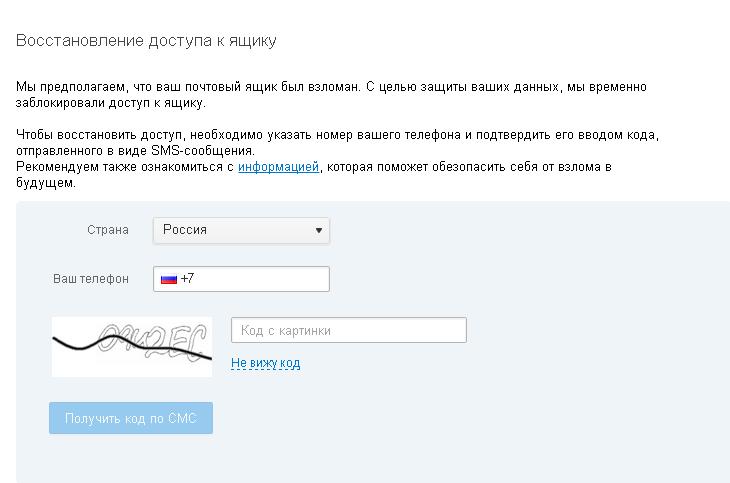
Exchange: перемещение «ВСЕХ» почтовых ящиков из одной базы данных в другую
КБ ID 0000864
Проблема
При замене сервера Exchange в моей тестовой сети на прошлой неделе мне нужно было перенести все почтовые ящики на новый. Exchange расстраивается, если вы пытаетесь удалить базу данных почтовых ящиков, в которой есть данные.
Решение
1. Запустите командную консоль Exchange> Сначала давайте получим имена моих баз данных, затем я могу просто скопировать и вставить их в команду перемещения почтового ящика.
Get-MailboxDatabase Get-Mailbox -Database Source Database Name -ResultSize Unlimited | New-MoveRequest -TargetDatabase Имя целевой базы данных
2. Перемещения почтовых ящиков должны быть поставлены в очередь, в зависимости от их количества, это может занять некоторое время.
3. Чтобы проверить прогресс, выполните следующую команду;
Чтобы проверить прогресс, выполните следующую команду;
Get-MoveRequestStatistics -MoveRequestQueue Имя целевой базы данных
4.По завершении вы должны удалить такие запросы движения;
Get-MoveRequest | где {$ _. status -eq «Завершено»} | Удалить-MoveRequest 5. Это все почтовые ящики «пользователей», но на исходном сервере базы данных могут быть системные почтовые ящики. Это будут либо почтовых ящиков арбитража , либо почтовых ящиков архива (или оба). У меня нет архивных почтовых ящиков, но у меня есть почтовые ящики арбитража. Чтобы узнать о ваших базах данных, используйте следующие команды;
Get-Mailbox -Database Source Database Name -Arbitration
6.Чтобы переместить почтовые ящики арбитража и архива, используйте следующие команды;
Get-Mailbox -Database Source Database Name -Arbitration | New-MoveRequest -TargetDatabase Имя целевой базы данных Get-Mailbox -Database Имя исходной базы данных -Archive | New-MoveRequest -TargetDatabase Имя целевой базы данных
7. Вы можете отслеживать прогресс с помощью той же команды, которую использовали на шаге 3, и удалять запросы на перемещение с помощью той же команды, которую вы использовали на шаге 4.
Вы можете отслеживать прогресс с помощью той же команды, которую использовали на шаге 3, и удалять запросы на перемещение с помощью той же команды, которую вы использовали на шаге 4.
8.Вдобавок у вас также может быть несколько почтовых ящиков Auditlog ;
Get-Mailbox -Database Source Database Name -Auditlog | New-MoveRequest -TargetDatabase Имя целевой базы данных
9. Также у вас может быть почтовых ящиков мониторинга, (на скриншоте ниже вы видите, что у меня нет архивных почтовых ящиков, так как команда не возвращает результатов)
Get-Mailbox -Database Source Database Name -Monitoring | New-MoveRequest -TargetDatabase Имя целевой базы данных
10.По завершении удалите запросы на перемещение;
Get-MoveRequest -MoveStatus Completed | Удалить-MoveRequest
11. Наконец, в Exchange 2013 (и новее) у вас также может быть Почтовые ящики общих папок .
Наконец, в Exchange 2013 (и новее) у вас также может быть Почтовые ящики общих папок .
Get-Mailbox -Database Имя исходной базы данных -PublicFolder | New-MoveRequest -TargetDatabase Имя целевой базы данных
Не забудьте удалить все невыполненные запросы на перемещение.
Статьи по теме, ссылки, источники или внешние ссылки
NA
Управление хранилищем почтовых ящиков
Как Zoho Mail рассчитывает хранилище
Выделенное хранилище пользователя основывается на плане подписки его организации.В случае личного пользователя хранилище будет основано на распределении Zoho Mail. Общее хранилище вашей учетной записи используется для хранения всех данных вашего почтового ящика, включая учетные записи POP и IMAP, электронное обнаружение, резервное копирование и архивирование, огромные вложения, электронные письма с мусором и любые другие функции, которым может потребоваться место для хранения.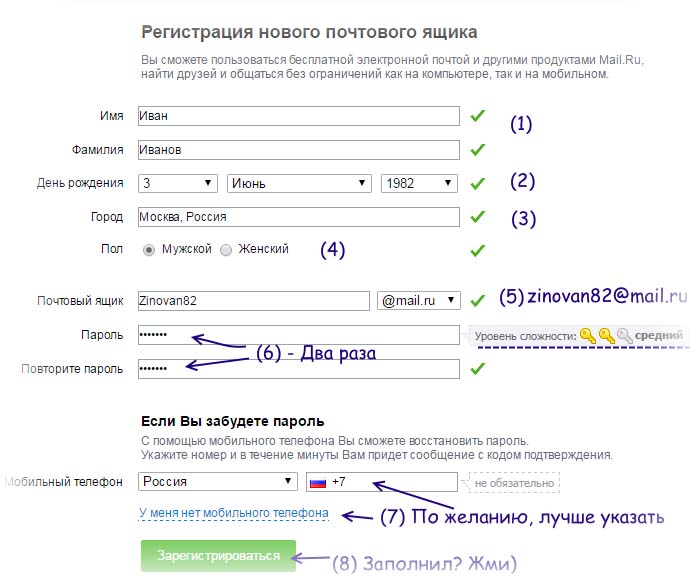
Например, рассмотрим отчет о фиктивном хранилище ниже. Здесь пользователю выделено 100 ГБ памяти. Это хранилище можно использовать для любой функции Zoho Mail, которая требует хранения данных.Допустим, у этого пользователя включено сохранение электронной почты. Пространство для хранения, необходимое для архивирования сохраненных писем, также будет взято из общего хранилища пользователя.
| Общий объем хранилища | Хранилище, используемое для почты | Хранилище, используемое для хранения | Хранилище, используемое для резервного копирования | Общее используемое хранилище | Доступное хранилище после использования |
| 100 ГБ | 14,7 ГБ | 2.3 ГБ | 14.7 + 13,1 + 2,3 = 30,1 ГБ | 100 — 30,1 = 69,9 ГБ |
Текущее использование — Хранилище почтового ящика
Личное хранилище
Вы можете проверить текущее использование своего почтового ящика, включая хранилище, используемое Zoho учетная запись и все учетные записи POP в Zoho Mail.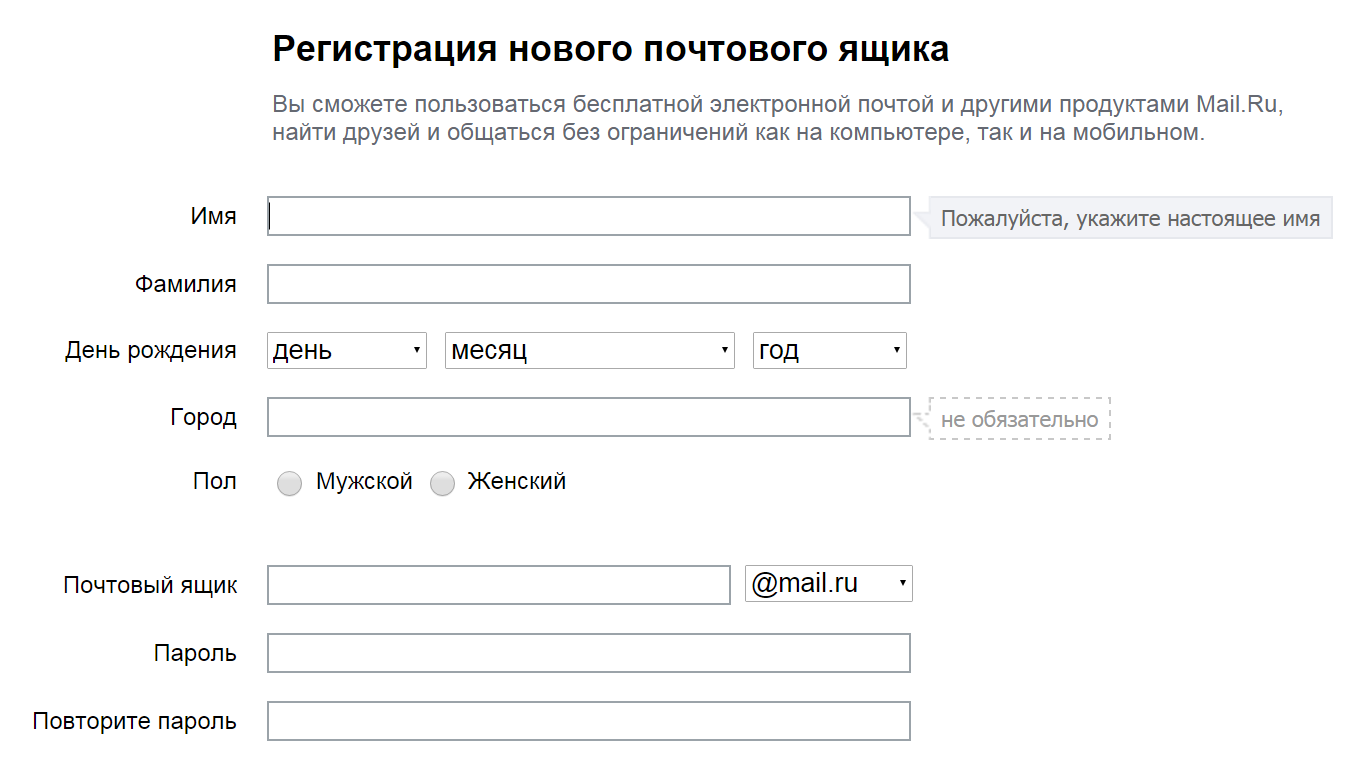 Подробная информация об использовании будет доступна на странице «Учетные записи почты» в настройках почты. Вы можете просмотреть сведения о хранилище вашей учетной записи в разделе профиля пользователя.
Подробная информация об использовании будет доступна на странице «Учетные записи почты» в настройках почты. Вы можете просмотреть сведения о хранилище вашей учетной записи в разделе профиля пользователя.
Шаги для просмотра текущего хранилища почтового ящика:
- Войдите на https: // www.zoho.com/mail
- Щелкните Настройки >> Учетные записи почты
- Список учетных записей будет отображаться в виде отдельных карточек с их соответствующим хранилищем.
- Общий объем хранилища учетной записи будет отображаться внизу страницы.
Хранилище пользователей организации
Администратор любой организации может просматривать сведения о хранилище учетных записей пользователей в этой организации в разделе Хранилище почты панели управления.В разделе «Хранилище почты» отображаются выделенные и использованные хранилища всех пользователей в Организации. Вы также можете просмотреть отчет о хранилище пользователей в этом разделе. Вы можете выбрать опцию Export , чтобы экспортировать сведения о хранилище в виде файла .csv.
Вы также можете просмотреть отчет о хранилище пользователей в этом разделе. Вы можете выбрать опцию Export , чтобы экспортировать сведения о хранилище в виде файла .csv.
Примечание:
- Во время экспорта вы можете зашифровать файл .csv паролем, установив флажок Шифровать паролем во всплывающем окне «Шифрование пароля».
- The.csv будет экспортирован как Zip-файл. Вам необходимо распаковать экспортированный файл, чтобы получить доступ к файлу .csv.
Объем хранилища почтового ящика превышен
Пользователи личной учетной записи @ zoho.com имеют выделенное хранилище 5 ГБ. У бизнес-пользователей есть выделенное хранилище в соответствии с планом, и объем хранилища, выделенный им их администраторами.
Когда размер почтового ящика превышает выделенное хранилище, входящие электронные письма для учетных записей блокируются, а все учетные записи POP временно отключаются.Вы можете удалить электронные письма, чтобы освободить место, или приобрести дополнительное пространство для хранения, чтобы освободить место в учетной записи.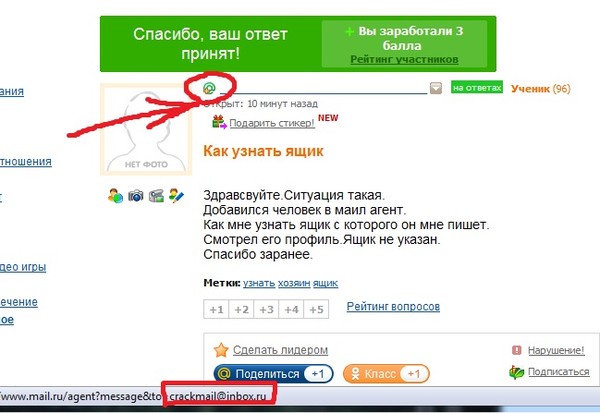
Дополнительное хранилище:
Если вы являетесь пользователем организации, вы можете попросить администратора выделить дополнительное пространство для вашей учетной записи. Если вы являетесь личным пользователем, вы можете купить дополнительное пространство для хранения на странице «Учетные записи почты» в Настройках. Супер-администратор может покупать единицы хранения и распределять их между пользователями.
С Zoho Mail вы можете получить буквально бездонный почтовый ящик.Дополнительное хранилище доступно в единицах размером 25 ГБ, 50 ГБ, 100 ГБ и 200 ГБ. Если у вас постоянно растущий почтовый ящик и вам требуется более 200 ГБ хранилища, вы можете связаться с [email protected], чтобы сообщить о своих требованиях к хранилищу, чтобы мы могли сообщить вам соответствующие цены.
Удалите ненужные электронные письма, чтобы освободить место:
Предположим, вы решили удалить старые электронные письма, вместо покупки хранилища вы можете продолжить удаление электронной почты с помощью опции «Пустая папка», доступной при щелчке правой кнопкой мыши по имени папки. После того, как вы удалили ненужные электронные письма или папки, занимающие ваше пространство, нажмите «Очистить корзину», чтобы объем хранилища был пересчитан. Кроме того, если вам нужно иметь резервную копию электронных писем в вашей учетной записи Zoho перед удалением, вы можете загрузить ее в клиент POP. Детали конфигурации для настройки вашей учетной записи на базе Zoho через POP доступны на этой странице справки. Единственная опция, доступная для резервного копирования писем в учетных записях POP, добавленных в Zoho Mail, — это опция «Экспорт электронной почты».
После того, как вы удалили ненужные электронные письма или папки, занимающие ваше пространство, нажмите «Очистить корзину», чтобы объем хранилища был пересчитан. Кроме того, если вам нужно иметь резервную копию электронных писем в вашей учетной записи Zoho перед удалением, вы можете загрузить ее в клиент POP. Детали конфигурации для настройки вашей учетной записи на базе Zoho через POP доступны на этой странице справки. Единственная опция, доступная для резервного копирования писем в учетных записях POP, добавленных в Zoho Mail, — это опция «Экспорт электронной почты».
Если вы заметили, что хранилище не меняется даже после удаления писем, проверьте «Архивированные электронные письма» и удалите их, чтобы создать хранилище.
Разблокировать учетную запись:
После того, как вы удалили несколько писем, чтобы создать дополнительное хранилище, или приобрели дополнительное хранилище, вы можете возобновить работу, сняв блокировку. Вы можете разблокировать свой аккаунт по этой ссылке https://mail.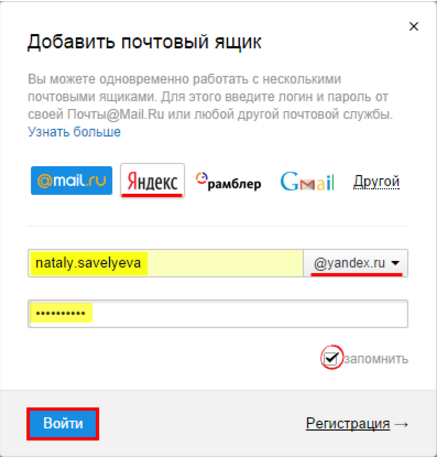 zoho.com/UnblockMe.
zoho.com/UnblockMe.
Вам необходимо очистить Captcha, чтобы разблокировать свой аккаунт. В качестве альтернативы администраторы также могут разблокировать пользователей в своей организации. См. Инструкции здесь.
Персональные пользователи — Купить Дополнительное хранилище
Персональным пользователям Zoho Mail по умолчанию предоставляется бесплатный почтовый ящик объемом 5 ГБ.Вы можете купить дополнительное пространство в зависимости от ваших требований.
Шаги для покупки дополнительного хранилища:
- Войдите в https://www.zoho.com/mail
- Щелкните свой Аватар в правом верхнем углу.
- Нажмите кнопку Купить дополнительное хранилище .
- Выберите соответствующий тарифный план и нажмите « Обновить ».
- Введите данные своей карты, чтобы произвести оплату через безопасный шлюз.
Пользователи бесплатного плана — переход на платный план
У пользователей хостинга домена в бесплатном плане хранилище почтовых ящиков по умолчанию составляет 5 ГБ.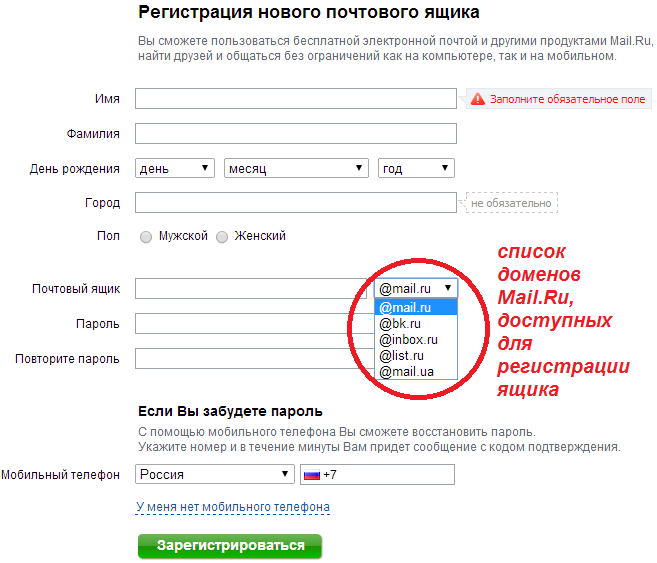 Если хранилище исчерпано, вам необходимо перейти на платный план, чтобы получить учетные записи с большим объемом хранилища.
Если хранилище исчерпано, вам необходимо перейти на платный план, чтобы получить учетные записи с большим объемом хранилища.
Шаги по обновлению учетной записи:
- Войдите в https://www.zoho.com/mail
- Нажмите Панель управления >> Подписка
- Выберите предпочтительный план и нажмите «Обновить».
- Укажите количество пользователей в вашей организации и нажмите «Купить».
- Предоставьте данные своей карты для оплаты через безопасный шлюз.
- Вы можете выбрать бесплатный или платный план.Платный и бесплатный планы нельзя смешивать.
- Вы не можете обновить одного пользователя до платного плана, а других пользователей использовать в бесплатном плане. Остальные пользователи могут быть отключены.
Подробные инструкции по обновлению вашей учетной записи доступны на этой странице справки.
Суперадминистраторы организации — Покупка и выделение дополнительного хранилища
Суперадминистратор организации может купить дополнительные дополнительные единицы хранения для организации и назначить их любому пользователю в той же организации в дополнение к хранилищу, доступному в базовом плане .
Шаги для покупки дополнительного хранилища:
- Войдите в https://www.zoho.com/mail
- Нажмите Панель управления >> Подписка
- Детали вашей текущей подписки отображаются на странице.
- Нажмите «Купить дополнительное хранилище», чтобы купить дополнительные хранилища.
- Выберите необходимый размер дополнительного хранилища из раскрывающегося списка.
- Укажите необходимое количество единиц выбранной единицы хранения.
- Просмотрите выбранные вами варианты и нажмите «Купить».
- Счет будет выставлен на оплату на карту, данные которой вы указали при покупке.
Подробные инструкции по обновлению вашей учетной записи доступны на этой странице справки.
После того, как дополнительное хранилище будет приобретено, дополнительные хранилища могут быть выделены пользователям на странице «Хранилище почты» Панели управления.
Почтовый ящик
Почтовый ящик наконец-то выпущен на iPhone (в некотором роде)
Почтовый ящик
, широко разрекламированное почтовое приложение, которое находится в ограниченной бета-версии с конца прошлого года, наконец-то появилось в Apple App Store в четверг, но не ожидайте чтобы использовать его на своем iPhone.
Вместо того, чтобы позволить всем загружать приложение одновременно, компания предпринимает необычный шаг, постепенно развертывая его среди пользователей в порядке очереди. В прошлом месяце Mailbox представила систему онлайн-бронирования, чтобы пользователи могли зарегистрироваться и попробовать приложение; с сегодняшнего дня эта система бронирования постепенно отменяется, и единственный способ зарезервировать место — это загрузить приложение на свой телефон.
После загрузки приложения вы увидите возможность зарезервировать приглашение и другую возможность просмотреть свое место в очереди.Когда придет ваша очередь, приложение отправит вам push-уведомление, чтобы разблокировать все функции. До тех пор единственная реальная функция приложения будет показывать вам линию в реальном времени, включая количество людей перед вами и позади вас.
Приложение было создано Orchestra — стартапом популярного одноименного приложения со списком дел — и привлекло много внимания благодаря набору новых функций, включая возможность запланировать повторную отправку входящих писем позже, когда вы успею их прочитать. Цель состоит в том, чтобы помочь пользователям свести к нулю почтовый ящик и сохранить его таким же.
Цель состоит в том, чтобы помочь пользователям свести к нулю почтовый ящик и сохранить его таким же.
СМОТРИ ТАКЖЕ: Почтовый ящик — лучшее почтовое приложение для iPhone?
Причина постепенного развертывания заключается в том, что компания пытается гарантировать отсутствие проблем с сервером от тысяч людей, скачивающих и использующих приложение одновременно. Еще до того, как приложение было выпущено в App Store, более 250 000 человек подписались на бронирование и загрузили его. Джентри Андервуд, генеральный директор Orchestra, сообщил Mashable , что функция отслеживания линий в приложении предназначена для обеспечения максимальной «прозрачности» в этом процессе, пока приложение развертывается.
Команда Mailbox не может точно сказать, сколько времени пользователям придется ждать, чтобы получить полную версию приложения, но достаточно сказать, что если вы просто зарезервируете место в очереди сейчас, это, вероятно, займет немного времени.

 Такой метод, возможно, поможет понять, как узнать адрес электронной почты.
Такой метод, возможно, поможет понять, как узнать адрес электронной почты.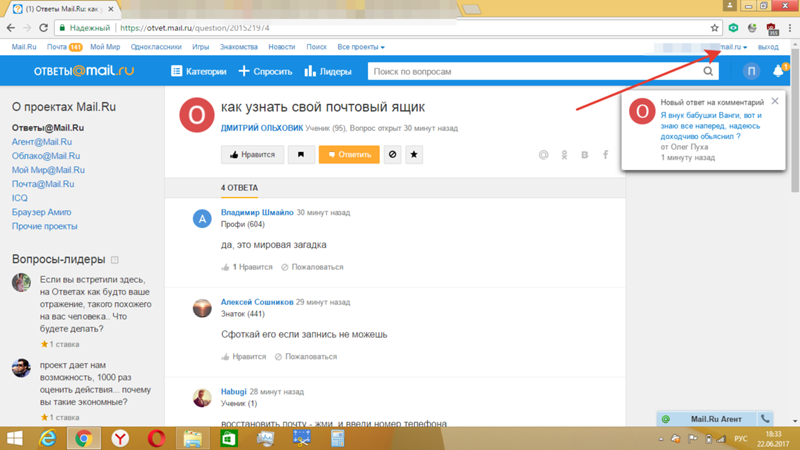 ru или gmail.ru, или других почтовых сервисов. Может у этих людей сохранилось имя вашего мейла в почте или в блокноте.
ru или gmail.ru, или других почтовых сервисов. Может у этих людей сохранилось имя вашего мейла в почте или в блокноте.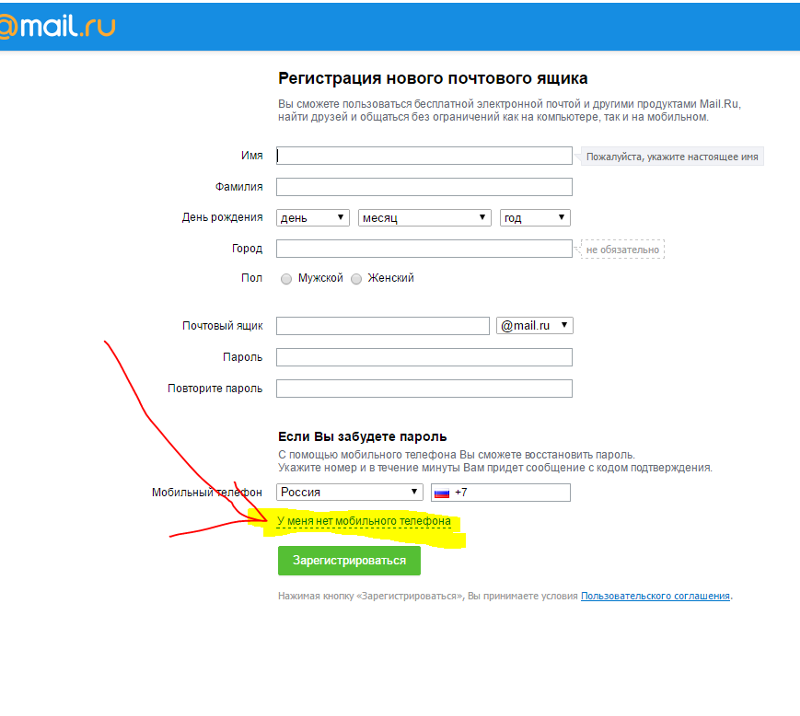 В таком случае, адрес электронной почты могут озвучить как сразу, так и выслать вам на запасной ящик.
В таком случае, адрес электронной почты могут озвучить как сразу, так и выслать вам на запасной ящик. Это поможет всегда знать свое имя во всех ресурсах. Конечно, это правило нужно исключить в вариантах с программами, связанными с денежными средствами. В таких софтах лучше придумать иные логины и пароли.
Это поможет всегда знать свое имя во всех ресурсах. Конечно, это правило нужно исключить в вариантах с программами, связанными с денежными средствами. В таких софтах лучше придумать иные логины и пароли. ru. Записываете всё без пробелов, слитно. На некоторых сервисах предлагают несколько доменов, просто проверьте каждый из них, если не помните, какой был выбран вами при регистрации. Опять же при условии, что можете зайти в аккаунт, попробуйте отправить письмо себе же для проверки. Как узнать свой электронный адрес, если забыл домен, читайте ниже.
ru. Записываете всё без пробелов, слитно. На некоторых сервисах предлагают несколько доменов, просто проверьте каждый из них, если не помните, какой был выбран вами при регистрации. Опять же при условии, что можете зайти в аккаунт, попробуйте отправить письмо себе же для проверки. Как узнать свой электронный адрес, если забыл домен, читайте ниже. Если указываете мобильное оповещение, вам предлагают выбрать SMS или звонок;
Если указываете мобильное оповещение, вам предлагают выбрать SMS или звонок;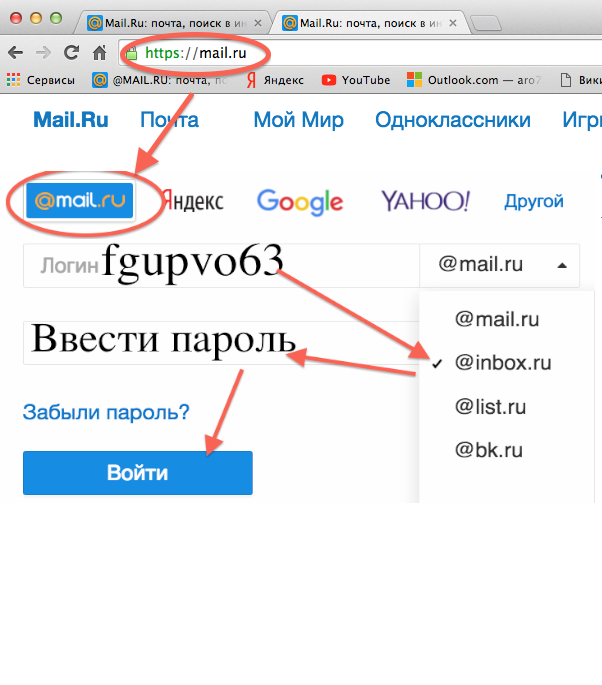
 Это связано с тем, что MRS не записывает поврежденные элементы в новый почтовый ящик, и поэтому все поврежденные элементы удаляются. Возможно, вы просто захотите узнать, что содержалось в этих упавших предметах! С другой стороны, это могут быть старые элементы календаря, которые не волнуют пользователя.С другой стороны, это могут быть пункты, относящиеся к последнему корпоративному стратегическому плану…
Это связано с тем, что MRS не записывает поврежденные элементы в новый почтовый ящик, и поэтому все поврежденные элементы удаляются. Возможно, вы просто захотите узнать, что содержалось в этих упавших предметах! С другой стороны, это могут быть старые элементы календаря, которые не волнуют пользователя.С другой стороны, это могут быть пункты, относящиеся к последнему корпоративному стратегическому плану…
Добавить комментарий